Amazonのアカウント(パスワード/メールアドレス)の変更方法を解説!
「Amazonのアカウント情報の変更方法ってややこしい」や「Amazonのアカウント情報を忘れちゃった」ってなったときはありませんか?今回はAmazonのアカウント(パスワード/メールアドレス)の変更方法をわかりやすく解説します。

目次
Amazonアカウントの変更方法~アカウントの確認~
Amazonアカウント設定を変更するにはまずAmazonのアカウントを確認します。
自分のアカウントを確認する手順
Amazonのアカウント設定を変更の為にアカウントを確認するには、あらかじめAmazonにログインして設定の編集画面まで行く必要があります。下記URLのAmazonのヘルプも併せて参照してください。
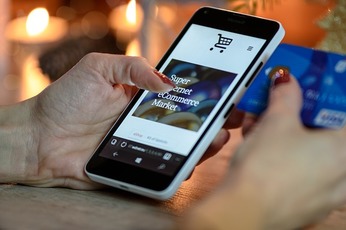 「Amazon」のアカウント削除方法!退会/解約方法も解説!
「Amazon」のアカウント削除方法!退会/解約方法も解説!Amazonアカウントの変更方法~パスワード~
Amazonアカウントの変更方法をパスワードとメールアドレスに分けてご紹介します。まずはパスワードの変更方法です。
Amazonの登録パスワードの変更手順
ではまずAmazonアカウントのパスワードを変更していきます。簡単に完了させられます。
「アカウント設定を変更」画面を表示
Amzonにログインをしたらアカウントサービスの画面を表示します。
次に「ログインとセキュリティ(アカウント情報の変更)」をクリックします。
「現在のパスワード」の右側にある「編集」をクリック
アカウント情報が一覧で画面表示されるので、「現在のパスワード」の右側にある「編集」をクリックします。
現在のパスワードと新しく設定するパスワードを入力
現在のパスワードと新しく設定するパスワードを入力します。パスワードは英数混合で英語は大小文字を混ぜたものがおすすめです。
「変更内容を保存」をクリックで完了
入力が最後まで完了したら、「変更内容を保存」をクリックで完了します。
登録してあるメールアドレス宛にパスワードを変更の報告メールが届く
変更が完了したらアカウントサービスの画面に変更完了のお知らせが表示されます。
また登録しているメールアドレスにもAmazonから変更完了の報告メールが届きます。
 Amazonの商品URLを短縮する方法をくわしく解説!
Amazonの商品URLを短縮する方法をくわしく解説!Amazonアカウントの変更方法~メールアドレス~
Amazonアカウントはメールアドレス(ID)の変更も可能です。
Amazonの登録メールアドレスの変更手順
それではAmazonアカウントのメールアドレスの変更手順をご紹介します。こちらも手順は簡単です。
「アカウント設定を変更」画面を表示
パスワード変更同様、Amazonの「アカウントサービス」から「ログインとセキュリティ(アカウント情報の変更)」をクリックします。
「Eメールアドレス」の右側にある「編集」をクリック
Amazonに登録しているアカウント情報が一覧で画面表示されるので、「Eメールアドレス」の右側にある「編集」をクリックします。
新しく設定するメールアドレスと現在のログイン用パスワードを入力
Amazonで新しく設定するメールアドレスを入力します。もちろんですがちゃんと送受信ができるアドレスを使ってください。
次に現在のログイン用パスワードを入力します。間違えてしまうとすべて打ち直しになるので二度手間にならないように正確に入力します。
さらにロボット操作を防止するためにキャプチャ認証(ランダムな文字入力)を求められます。こちらも間違えてしまうとすべて打ち直しになりますので注意してください。
「変更内容を保存」をクリックで完了
入力内容に誤りがないことを確認して、「変更内容を保存」をクリックします。これで変更完了です。
変更前と変更後のメールアドレスに変更の報告メールが届く
Amazonのアカウントサービスの画面に変更完了のお知らせが表示されます。また変更前と変更後のメールアドレスにAmazonから変更の報告メールが届きます。
メールアドレスを忘れた場合の注意点
もしAmzonアカウントに使用しているメールアドレスが分からない場合はどうすればいい?という疑問をお持ちの方もいると思います。
忘れた場合は新規アカウントの作成が必要
残念ながらAmazonはメールアドレスが分からない場合は新規でアカウント作成をしないといけません。
しかしパスワードが分からない場合はパスワードの再設定が可能です。再設定する場合は登録メールに再設定用のパスコードが送られます。
 消費増税での「キャッシュレスポイント還元」はAmazon/楽天でも対象!
消費増税での「キャッシュレスポイント還元」はAmazon/楽天でも対象!Amazonアカウントの変更できないときの対処法
ここまででAmazonアカウントの変更方法はお判りいただけたと思います。ではもしAmazonアカウントの変更ができないときの対処法もご紹介します。
パスワードの文字数
設定で一番つまづく可能性があるのがパスワードの変更です。Amazonではパスワードの文字数制限があります。
6文字以上でパスワードを再設定後に再度メールアドレスを変更
Amazonではパスワードを6文字以上にしなければいけません。最近では求められるパスワードのレベルも高くなっているので6文字以上でも基準は緩いはずです。パスワードが変更できればメールアドレスの変更もすんなりできるはずです。
最後に
いかがでしたでしょうか?この記事が「Amazonアカウントの変更」に少しでも役立てば幸いです。最後までご閲覧いただきありがとうございました。
合わせて読みたい!Amazonに関する記事一覧
 新機能「Web接客型Amazon Pay」!Amazonアカウントでログイン!
新機能「Web接客型Amazon Pay」!Amazonアカウントでログイン!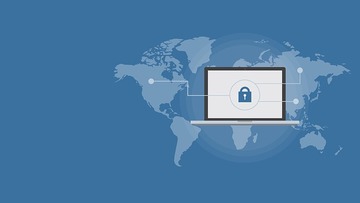 【バンドルカード】Amazonで決済できないときの解決法!問い合わせはどこ?
【バンドルカード】Amazonで決済できないときの解決法!問い合わせはどこ? 【Amazon】Kindleキッズモデル発表!電子書籍が読み放題!
【Amazon】Kindleキッズモデル発表!電子書籍が読み放題! 「Amazon Vine 」先取りプログラムについてくわしく解説!
「Amazon Vine 」先取りプログラムについてくわしく解説!



























